MiiTel Phone のセットアップ
通話に必要な MiiTel Phone のセットアップをご案内しております。
MiiTel Phoneの種類について
MiiTel Phone はいくつかの種類がございますが初めてご利用の方には、記載の2点を推奨しております。
どちらかをセットアップいただければ通話が可能になりますので準備をお願い致します。
MiiTel Phone Chrome Extension
発信が多い運用におすすめ
MiiTel Phone Desktop
着信が多い運用におすすめ
その他 MiiTel Phone の種類については、サポートページをご確認ください。
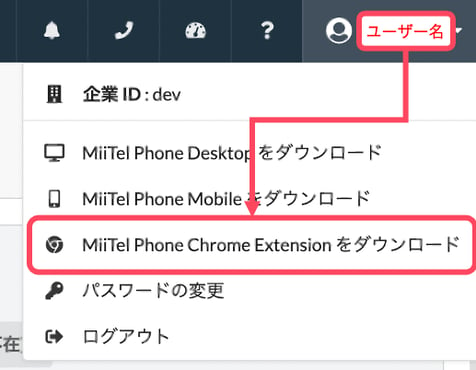
Chrome ウェブストア にアクセス、もしくは MiiTel Analytics に
ログイン済みの場合は、画面右上のユーザー名から
[MiiTel Phone Chrome Extension をダウンロード] をクリックします。
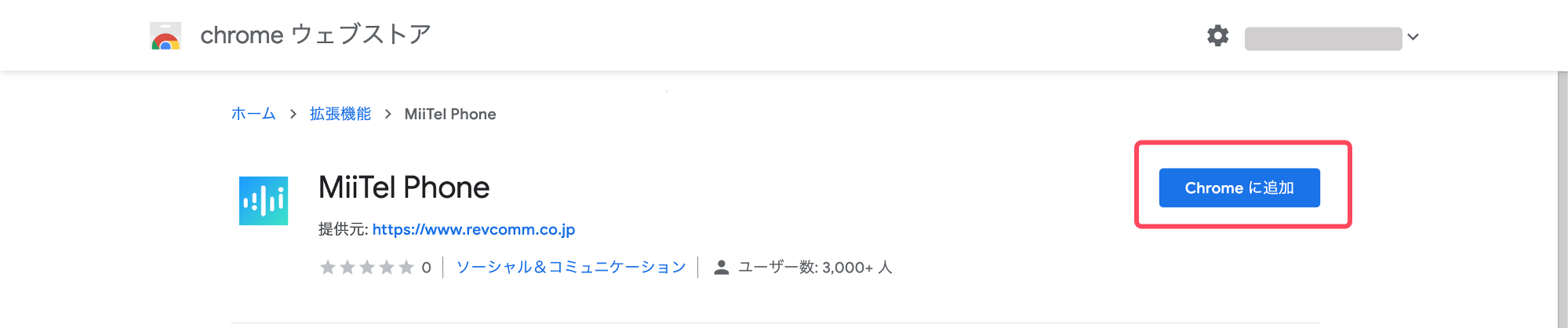
[Chrome に追加] をクリックします。
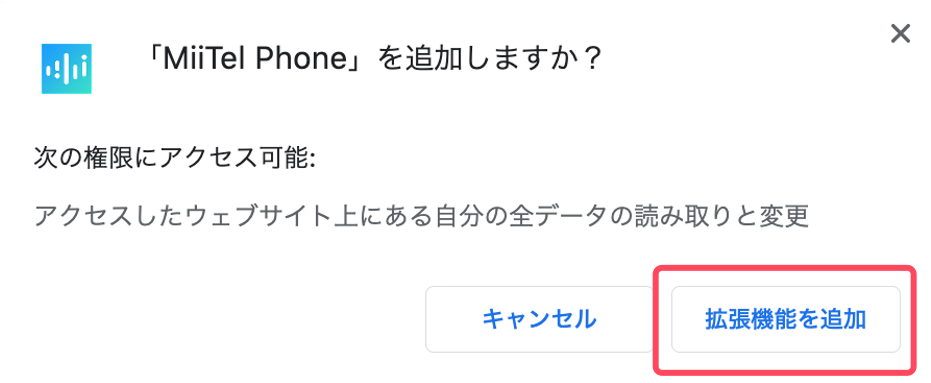
『「 MiiTel Phone 」を追加しますか?』というダイアログが表示されるので、[拡張機能を追加] をクリックします。
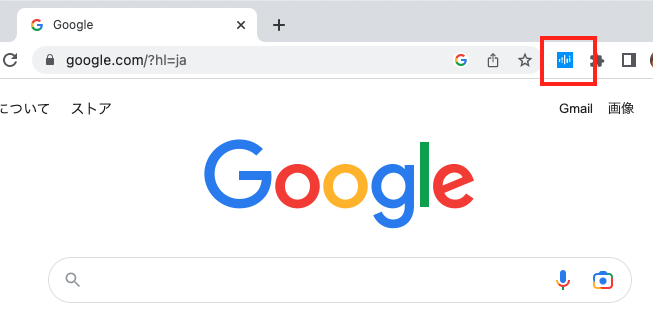
ブラウザ右上に以下のアイコンが追加されていればインストールは完了です。
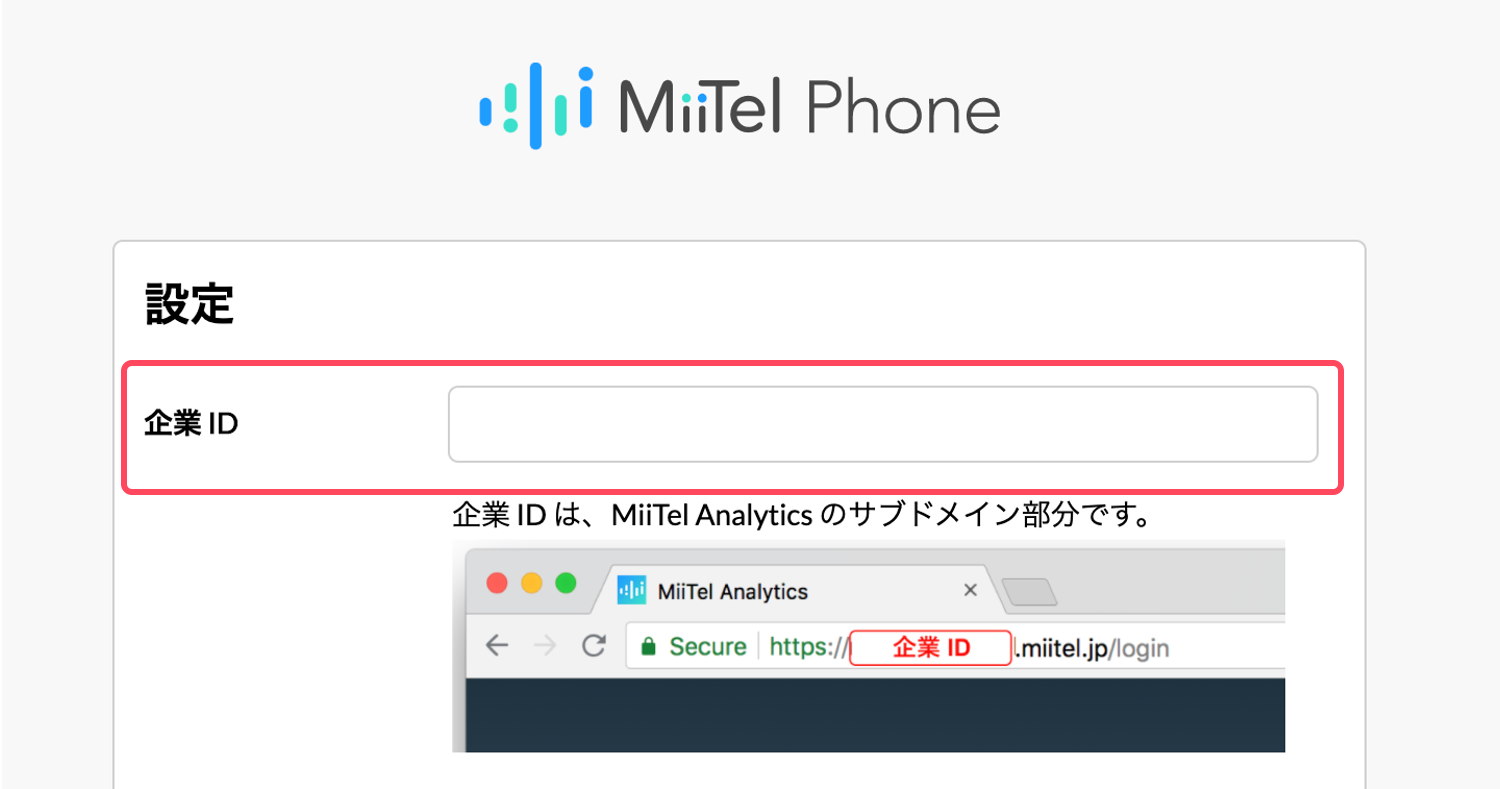
画面右上に表示されている MiiTel アドオンのアイコンをクリックし企業 ID を入力します。
※企業 ID はMiiTel Analytics にログインする際のURL のサブドメイン部分です。
例えば、https://yourcompany.miitel.jp/ の場合、 yourcompany が、企業 ID です
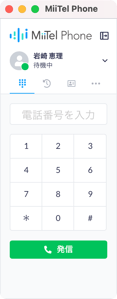
ログインID、をパスワードを入力してログインをいただくと
MiiTel Phone が起動し発着信が行えます。
発信に便利な機能「クリック to コール」については以下をご確認ください。
完了した方は次のステップへ進んでください!
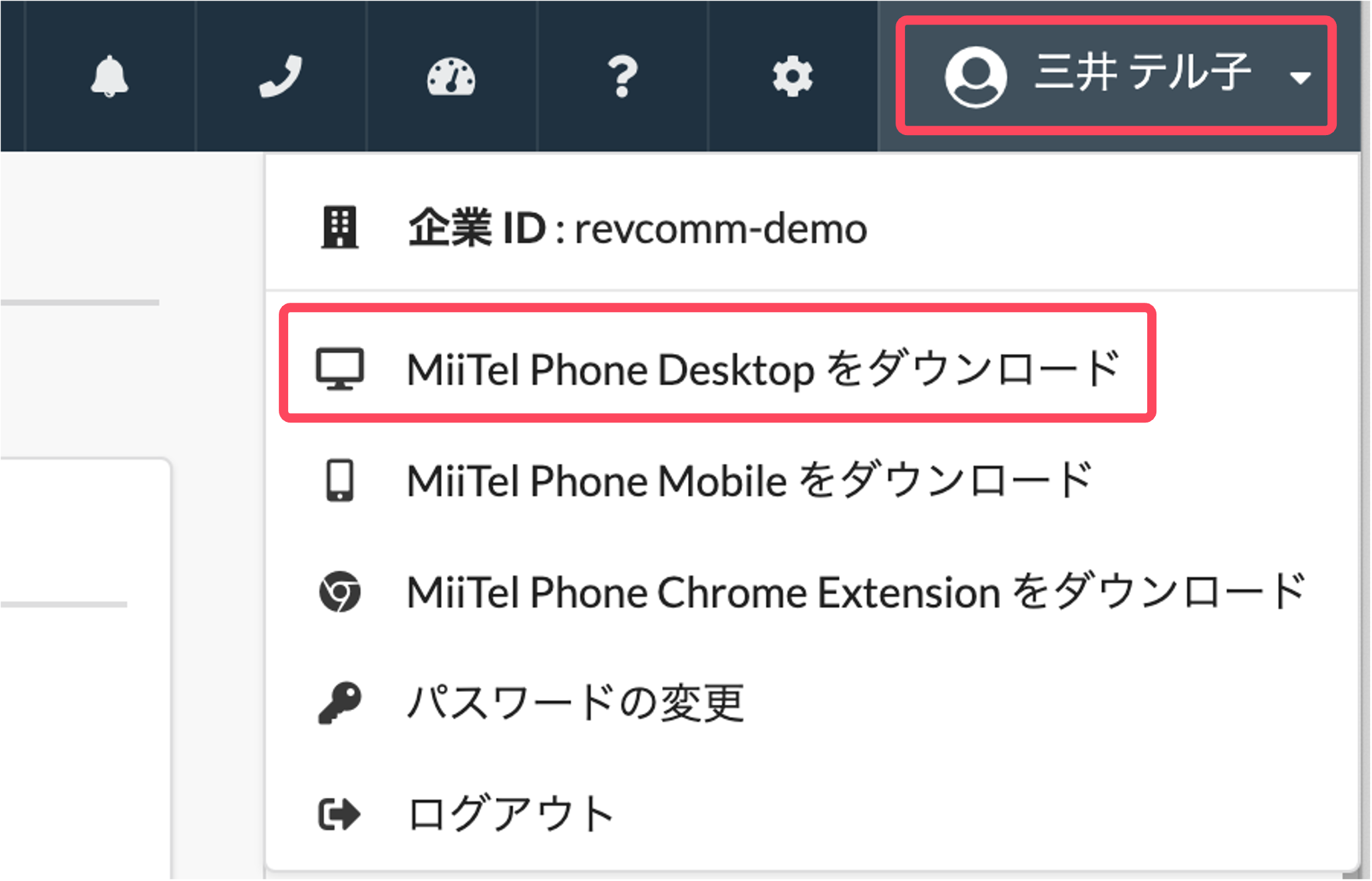
MiiTel Analytics にログイン済みの場合は、画面右上のユーザー名から [MiiTel Phone topDeskをダウンロード] をクリックします。
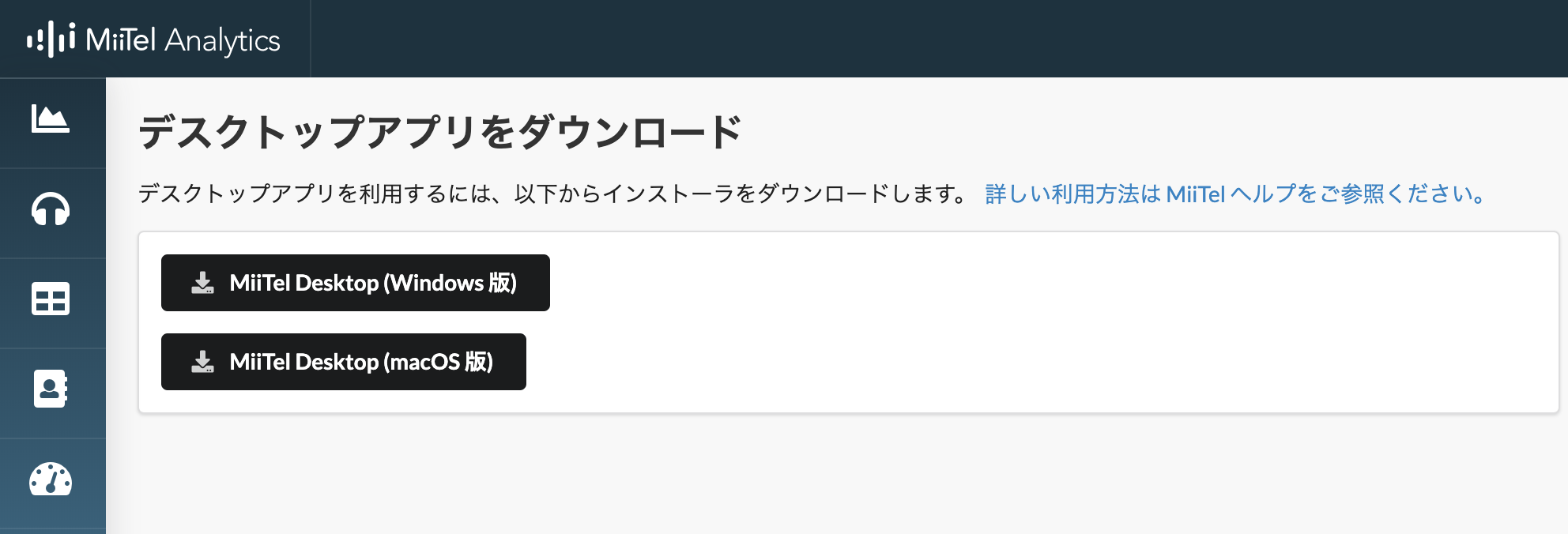
MiiTel を利用するパソコンの OS に適したインストーラーから
ダウンロードします。
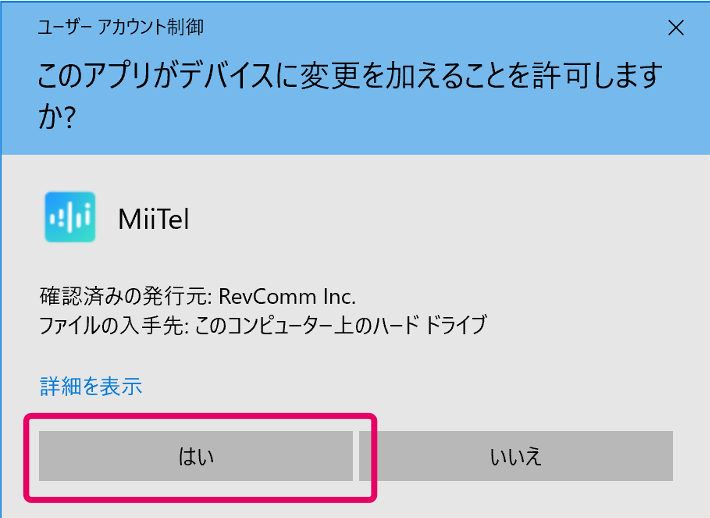
ダウンロードしたインストーラーを使用し MiiTel Phone をパソコンにインストールします。
※各 OS により操作が異なります。
※表示は Windows の画面です。
※操作の詳細は「参考サポートサイト」もご確認ください。
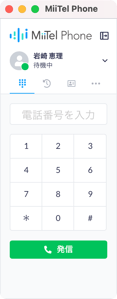
企業ID、ログインID、パスワードを入力してログインをいただくと MiiTel Phone が起動し発着信が行えます。
※ 企業 ID はMiiTel Analytics にログインする際の URL のサブドメイン部分です。
例えば、https://yourcompany.miitel.jp/ の場合、 yourcompany が、企業 ID です
着信に気づきやすくなる便利な機能については以下をご確認ください。
完了した方は次のステップへ進んでください!
参考サポートページ
【MiiTel Phone の種類と特徴】
【MiiTel Phone Chrome Extension をセットアップする】
【MiiTel Phone Chrome Desktop をセットアップする】
【MiiTel Phone Chrome Mobile をセットアップする】
※ MiiTel Phone Mobile は別途ご契約の方のみ利用可能です。
お問い合わせ
■ご契約内容やご活用方法について(ライセンス追加・変更・解約)
問い合わせ先:MiiTel カスタマーサクセス
ユーザーサポート
■設定方法や不具合について
問い合わせ先:MiiTel カスタマーサポート
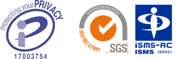
株式会社RevCommは情報セキュリティマネジメントシステムの国際規格であるISO27001/ISMSの認証を取得しています。
© RevComm Inc.